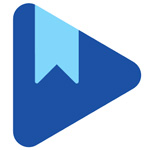
Pixel8系、Pixel7、Pixel7 Pro、Pixel7a、その他の Pixel でも同様の方法で設定できます。
スマートフォン版 Google Play ブックスで、ダークモード / ライトモードの切り替え方法について解説します。
ダークモード・ライトモードはスマートフォンの設定に準じて Google Play ブックスにも反映されます。
しかし、本を読む時はライトモードの白背景で読みたいという事もあるでしょう。
スマートフォンがダークモードでも、Google Play ブックスを個別にライトモードに設定する事ができます。
ライトモード・ダークモードは小説やビジネス本のみ反映されます。
ライトモード・ダークモードの切り替え方法

小説やビジネス本などを開いている状態で、画面を1回タップします。
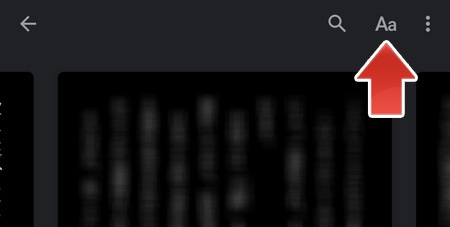
画面上部のメニューから「Aa」をタップします。
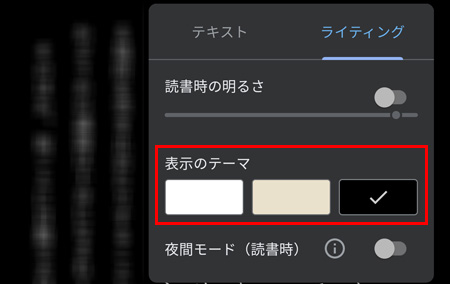
表示のテーマから背景色を選びます。
白背景、黒背景の他に、文庫本のようなやや黄色味のある背景色にもできます。
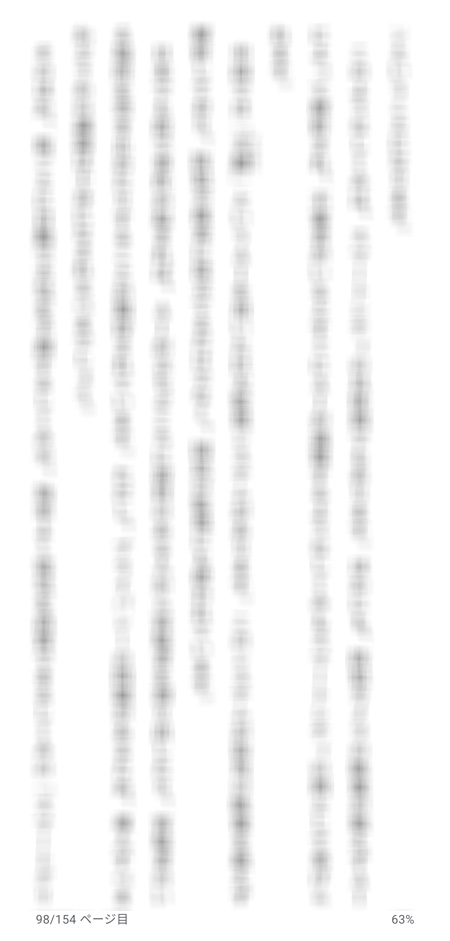
テーマを変更すると、ライトモードとなり背景色が白く切り替わりました。
黒背景に白文字は逆に文字が読みにくくなるとも言われています。お好みの背景色で読書を楽しみましょう。
関連記事
Google Play ブックスでダウンロードした本を削除して空き容量を作る方法は?